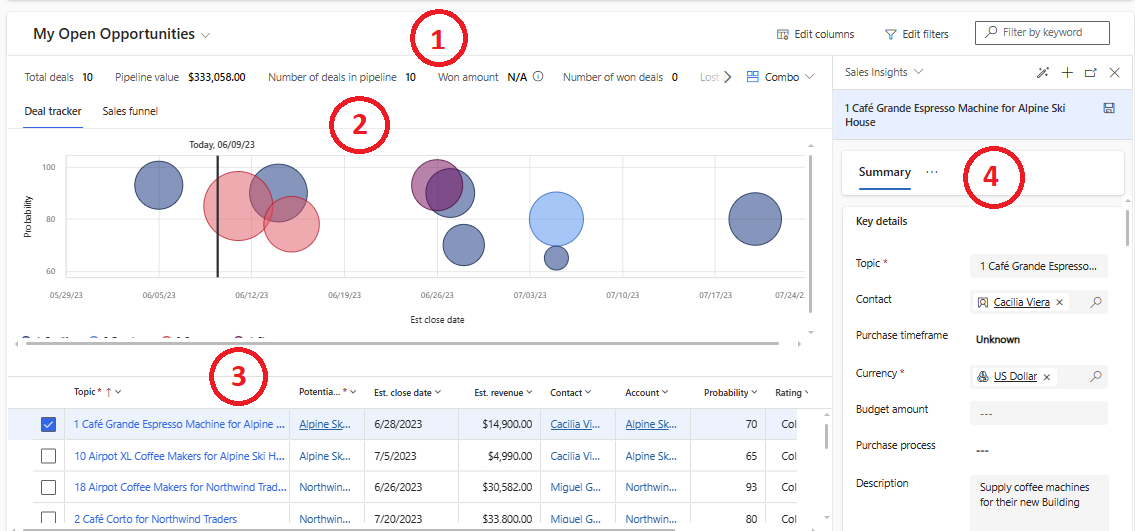Xestiona oportunidades usando a vista de canalización
A vista do pipeline de oportunidades, antes coñecida como xestor de ofertas, axúdache a visualizar, priorizar e xestionar as oportunidades do teu pipeline. Os gráficos da vista axúdanche a descubrir cales son as ofertas de seguimento coa seguinte. As métricas axúdanche a determinar o estado actual das ofertas en proceso, as pechadas con éxito e as perdidas e os seus respectivos ingresos.
Requisitos de licenza e rol
| Tipo de requisito | Hai que ter |
|---|---|
| Licenza | Dynamics 365 Sales Premium, Dynamics 365 Sales Enterprise, Dynamics 365 Sales Professional Máis información: Dynamics 365 Prezos de vendas |
| Roles de seguridade | Calquera papel de venda primaria, como vendedor ou xestor de vendas Máis información: Principais funcións de venda |
Vídeo: vista de pipeline de oportunidades
Mira este pequeno vídeo para saber como a vista do pipeline de oportunidades axuda aos vendedores a ser máis produtivos e eficientes.
Suxestión
As imaxes que inclúan unha icona que teña o aspecto seguinte:  pódense ampliar para mostrar máis detalles. Seleccione a imaxe para ampliala. Para pechala, prema a tecla Esc.
pódense ampliar para mostrar máis detalles. Seleccione a imaxe para ampliala. Para pechala, prema a tecla Esc.
Abre a vista de canalización de oportunidades
No panel de navegación Plataforma común de vendas, seleccione Oportunidades. Se non ves a vista de canalización de oportunidades, selecciona Mostrar como e, a continuación, selecciona Vista de canalización.
Lenda:
- Métricas: consulta as métricas ou KPI clave dos que queres facer un seguimento. Seleccione unha métrica para ver os datos subxacentes.
- Gráficos: obtén unha representación visual da canalización.
- Grella editable: consulta unha lista de oportunidades e edítaas en liña. Seleccione calquera columna vinculada para ver e editar os detalles no panel lateral. Seleccione o menú de tres puntos contra unha oportunidade para realizar accións comúns, como pechar a oportunidade como gañada ou perdida ou reabrir a oportunidade.
- Panel lateral: consulta e edita rapidamente os detalles do rexistro ligado. Tamén pode navegar dun obxecto a outro no panel lateral. Por exemplo, mentres mira a oportunidade, pode seleccionar un contacto para ver os seus detalles, actualizar rapidamente e despois volver á oportunidade.
Podes personalizar a vista de canalización de oportunidades para engadir, eliminar, cambiar o tamaño, ocultar, reorganizar e ordenar as columnas na grade editable. Tamén podes personalizar o panel lateral e seleccionar as métricas que queres seguir.
Comprender os gráficos de pipeline de oportunidades
Gráfico de burbullas: Pídelle ao teu administrador que personalice o gráfico de burbullas se queres cambiar os datos que ves. Por defecto, o gráfico de burbullas mostra a seguinte información:
- eixe x: Mostra a puntuación da oportunidade se tes Sales Insights; en caso contrario, mostra a probabilidade de negociación.
- eixe y: Mostra a data de peche. Esta é unha columna intelixente que mostra a data de peche real ou a data de peche estimada, dependendo de se pecha a oportunidade.
- Tamaño da burbulla: Mostra os ingresos. Esta é unha columna intelixente que mostra os ingresos reais ou estimados, dependendo de se pecha a oportunidade.
- Cor da burbulla: Indica a cualificación da oportunidade se tes Sales Insights; en caso contrario, mostra a fase de canalización.
Gráfico de funil de vendas: Mostra un funil baseado na suma dos ingresos estimados en diferentes fases de pipeline. Pídelle ao teu administrador que personalice o gráfico de funil se queres cambiar os datos que ves.
O gráfico de funil pode mostrar ata 50.000 rexistros. Pode aplicar filtros para reducir o número de rexistros no gráfico.
Nota
Se asociaches diferentes etapas do fluxo do proceso de negocio a varias entidades, as fases de canalización que se mostran nos gráficos de burbullas e funil só estarán baseadas nas etapas asociadas á entidade oportunidade. Por exemplo, se asociaches só as fases de cualificación e desenvolvemento coa entidade oportunidade, os gráficos mostrarán só os datos destas dúas fases, cando o gráfico está segmentado por fases de canalización.
Non atopa as opcións na súa aplicación?
Hai tres posibilidades:
- Non ten a licenza ou rol necesario.
- O seu administrador non activou a funcionalidade.
- A súa organización está a usar unha aplicación personalizada. Consulte co administrador os pasos exactos. Os pasos descritos neste artigo son específicos para as aplicacións listas para usar Sales Professional ou Plataforma común de vendas.
Consulte tamén
Onde está o espazo de traballo xestor de ofertas?
Personaliza a vista do canal de oportunidades
Comentarios
Proximamente: Ao longo de 2024, retiraremos gradualmente GitHub Issues como mecanismo de comentarios sobre o contido e substituirémolo por un novo sistema de comentarios. Para obter máis información, consulte: https://aka.ms/ContentUserFeedback.
Enviar e ver os comentarios